WPS如何列印Excel?
2025-03-09
在WPS中列印Excel檔案,首先開啟檔案並點選左上角的“檔案”按鈕,選擇“列印”。在彈出的列印設定視窗中,選擇印表機、調整頁面設定(如紙張大小、邊距等),預覽列印效果。確認無誤後,點選“列印”即可開始列印Excel檔案。

WPS列印Excel檔案的基本步驟
如何選擇印表機和紙張設定
- 選擇印表機:在WPS中開啟Excel檔案後,點選左上角的“檔案”按鈕,選擇“列印”。在彈出的列印設定視窗中,從“印表機”下拉選單中選擇需要的印表機裝置。如果沒有找到印表機,可以檢查裝置連線情況或重新整理列表。
- 設定紙張大小:在“列印”設定中,選擇合適的紙張大小。預設通常是A4紙,使用者可以根據需求選擇其他紙張尺寸(如A3、信紙等)。確保選擇的紙張與印表機支援的紙張一致。
- 選擇列印份數和頁面範圍:除了選擇印表機和紙張設定外,使用者還可以在列印設定視窗中選擇列印的頁數範圍(例如全部頁面、當前頁或指定頁)。可以選擇列印一份或多份檔案,便於大批次列印。
Excel檔案的頁面佈局設定
- 調整頁面方向:在WPS列印設定中,頁面方向可以選擇“縱向”或“橫向”。如果Excel表格寬度較大,建議使用橫向佈局,這樣可以避免資料被截斷。選擇頁面方向後,使用者可以即時預覽效果,調整到最佳佈局。
- 設定頁邊距:頁邊距是影響列印效果的重要因素。WPS提供了標準、窄邊距和自定義三種選擇。自定義設定可以讓使用者根據需要精確調整邊距大小,確保列印內容不會被切割。
- 調整縮放比例:如果Excel表格內容較多,使用者可以調整縮放比例以適應列印頁面。例如,選擇將所有內容縮放至一頁或在兩頁中列印,避免表格內容溢位頁面之外。WPS還提供“適應一頁寬度”等快速選項,便於快速調整。
如何設定列印區域和頁邊距
如何選擇列印區域
- 手動選擇列印區域:在Excel檔案中,使用者可以透過滑鼠拖動選擇要列印的區域。選定區域後,點選“頁面佈局”選單中的“設定列印區域”按鈕,選定的區域就會被標記為列印區域,避免列印不需要的部分。
- 透過名稱框設定列印區域:除了手動選擇,使用者還可以在Excel的名稱框中輸入需要列印的區域範圍(例如“A1:D20”),然後按回車鍵,選中的區域將被指定為列印區域。
- 清除列印區域:如果想重新設定列印區域,使用者可以選擇“頁面佈局”中的“清除列印區域”選項,取消當前設定的區域後,再重新選擇所需區域進行列印。
調整頁邊距和列印方向的技巧
- 調整頁邊距:在WPS Excel中,使用者可以透過“頁面佈局”選單中的“邊距”選項調整頁邊距。可以選擇“普通”、“窄”或“寬”邊距,或者選擇“自定義邊距”來設定精確的上、下、左、右邊距,從而確保列印內容不會被截斷。
- 設定頁面方向:使用者可以根據表格的內容選擇合適的列印方向。點選“頁面佈局”中的“方向”按鈕,選擇“縱向”或“橫向”列印方向。如果Excel表格較寬,通常選擇橫向列印會更適合,避免內容被裁切。
- 調整列印方向與內容縮放:如果表格內容太多,使用者可以選擇調整縮放比例,使表格適合列印頁面。例如,在“頁面佈局”中選擇“適應一頁寬度”選項,WPS會自動調整列印比例,確保內容完整顯示在列印頁面上。

WPS Excel檔案的列印預覽功能
如何使用列印預覽檢視效果
- 訪問列印預覽介面:在WPS Excel中,點選左上角的“檔案”選單,選擇“列印”選項。進入列印設定介面後,系統會自動展示列印預覽,使用者可以清晰檢視列印效果。
- 檢查頁面佈局:列印預覽會展示文件的每一頁,使用者可以滾動檢視所有頁面,確保內容不會被截斷。特別是對於長表格或多個頁數的檔案,預覽幫助檢查列印內容是否完整。
- 調整列印設定:在列印預覽介面中,使用者可以調整一些列印選項,例如紙張大小、頁邊距、頁面方向等,確保列印效果符合需求。如果需要,還可以即時檢視修改後的預覽效果。
列印預覽中的常見調整方法
- 調整頁邊距和紙張大小:在列印預覽介面,使用者可以透過“頁面設定”調整頁邊距的大小,選擇“窄邊距”、“標準邊距”或“自定義邊距”。此外,使用者還可以選擇不同的紙張大小,如A4、A3等,確保內容適應所選紙張。
- 選擇頁面方向:如果在預覽中發現頁面內容過寬或過長,可以在列印預覽介面中調整頁面方向。選擇“縱向”或“橫向”列印方向,橫向列印通常適用於內容較寬的表格,避免資料被裁剪。
- 縮放調整:列印預覽提供了縮放功能,使用者可以選擇“適應一頁”或“適應寬度”來調整列印比例,確保表格內容完整顯示在頁面上。使用者還可以透過自定義縮放比例來精確控制內容的顯示方式。

如何列印選定內容而非整個工作表
列印選定單元格的步驟
- 選擇要列印的區域:首先,在Excel表格中用滑鼠選中你希望列印的單元格區域。可以透過拖動滑鼠或使用鍵盤快捷鍵(如Shift+箭頭)來選擇多個單元格。
- 進入列印設定:選定內容後,點選“檔案”選單,選擇“列印”選項,進入列印設定介面。WPS Excel會預設列印整個工作表,但你可以在設定中選擇列印選定的區域。
- 選擇列印選定內容:在列印設定介面中,找到“列印範圍”選項,選擇“選定區域”。這樣,系統就會只打印你選定的單元格內容,而不是整個工作表。完成設定後,點選“列印”按鈕即可開始列印。
自定義列印區域的方法
- 設定列印區域:在Excel中,如果你不想每次都手動選擇列印內容,可以透過設定列印區域來儲存自定義選擇。首先,選中需要列印的單元格區域,然後點選“頁面佈局”選單中的“設定列印區域”按鈕。
- 清除和調整列印區域:如果你需要更改列印區域,點選“頁面佈局”中的“清除列印區域”選項,然後重新選定新的區域並設定為列印區域。調整後的列印區域將被保留,直到你做出新的修改。
- 使用多個列印區域:在一些複雜的表格中,使用者可能需要選擇多個不連續的區域進行列印。在這種情況下,按住Ctrl鍵並依次選中多個區域,然後設定為列印區域。這樣,WPS會將所有選定區域一起列印,而不是整個工作表。
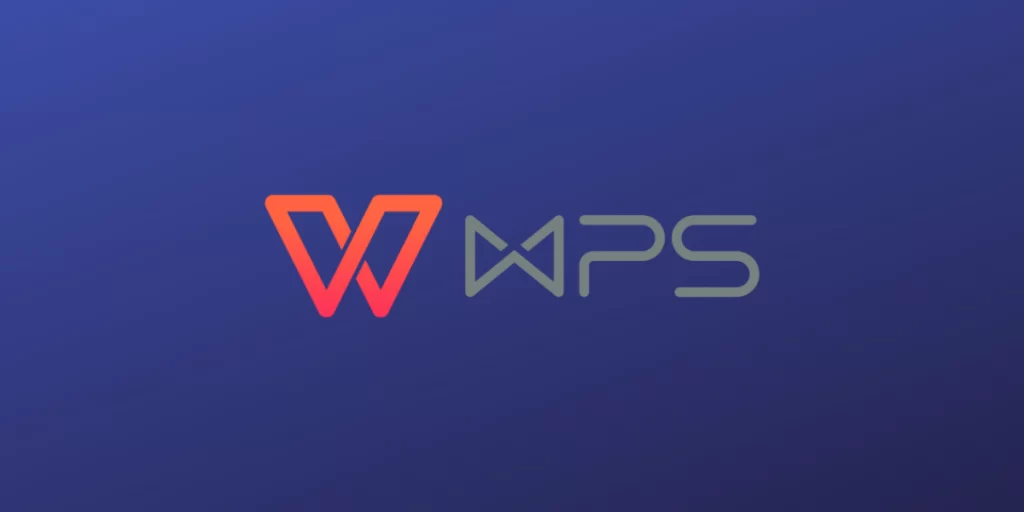
WPS Excel的分頁符設定
如何插入分頁符
- 手動插入分頁符:在Excel中,使用者可以透過選擇某一行或列的位置來插入分頁符。點選需要插入分頁符的位置,然後選擇“頁面佈局”選單中的“分頁符”選項,點選“插入分頁符”即可。在此位置,Excel會插入一個新的分頁符,開始新的一頁列印。
- 快速插入水平或垂直分頁符:若要插入水平分頁符,選擇需要分頁的位置所在行;若要插入垂直分頁符,則選擇列的位置。透過手動插入分頁符,使用者能夠精確控制列印內容的分佈。
- 自動分頁符設定:如果不想手動插入分頁符,Excel還可以根據內容自動插入分頁符。使用者可以透過調整“頁面佈局”中的“自動分頁符”設定,讓Excel根據資料的大小和紙張尺寸自動分隔頁面。
設定分頁符以最佳化列印效果
- 調整分頁符位置:分頁符的精確位置決定了列印內容如何分佈。使用者可以拖動插入的分頁符,手動調整分頁符的位置,確保每頁的列印內容符合設計要求。特別是在列印長表格或多列內容時,合理設定分頁符可以避免資料被截斷。
- 檢視分頁符:在“檢視”選單中,使用者可以選擇“分頁預覽”模式檢視當前頁面的分頁效果。在此模式下,分頁符將以虛線的形式顯示,使用者可以直接拖動和調整分頁符的具體位置,以最佳化每頁的內容顯示。
- 最佳化分頁設定:為了最佳化列印效果,使用者可以在分頁符設定時,考慮紙張的大小和邊距,避免出現頁面內容溢位或內容不對齊的情況。透過調整頁邊距和縮放比例,使用者還可以確保每一頁的列印效果更加完美。
WPS如何打印Excel时,如何调整打印范围?
在WPS中打印Excel文件时,可以通过设置打印区域来调整打印范围。首先,选中需要打印的单元格区域,然后点击“页面布局”中的“设置打印区域”按钮,这样Excel就只会打印选定的部分,而不是整个工作表。
WPS打印Excel时,如何确保内容不会被截断?
为了确保打印内容不被截断,可以通过调整页面边距和纸张方向来优化打印效果。在“页面布局”中选择合适的纸张大小和方向(如横向),并设置合适的页边距,同时使用打印预览查看效果,避免内容溢出页面。
如何在WPS打印Excel时打印选定的页数?
在WPS打印Excel时,可以通过设置打印范围来打印指定的页数。在“打印设置”界面,选择“页数范围”,可以选择打印整个工作簿、当前页或指定页数,方便打印特定部分的内容。
上一篇:
WPS如何使用格式刷?
